"Dostaję komunikat nieoczekiwany 'Twój Windows licencji wygasł" na moim Windows 7 komputera stacjonarnego. Z każdym ponownym uruchomieniu na pulpicie pojawia się ten sam komunikat o "pole tekstowe puste" i "Aktywuj teraz". Jestem w stanie uzyskać dostęp moje pliki lub wykonać dowolną aplikację na moim komputerze. czy jakakolwiek infekcja wirusowa pracował zablokowanie komputera? Jeśli tak, to w jaki sposób można to naprawić "Twój licencji Windows wygasł" infekcji na komputerze z systemem Windows? "
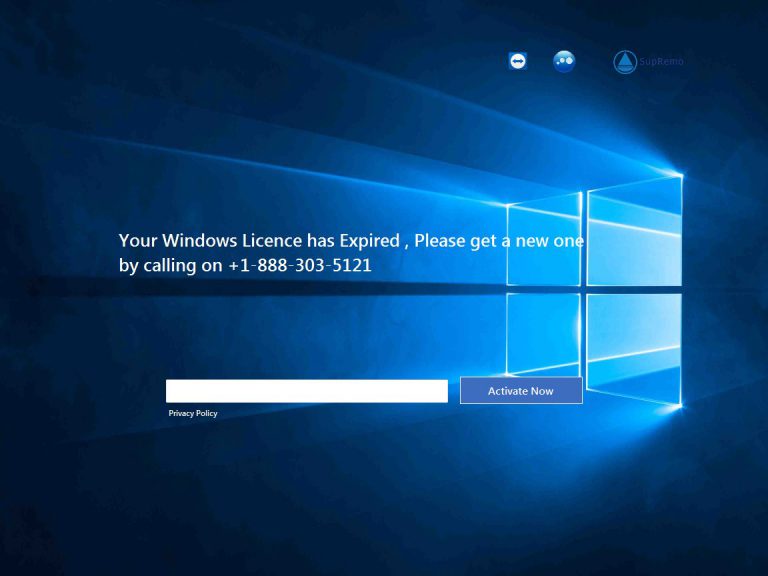
Wyjątkowy "Twój licencji Windows wygasł" ransomware jest infekowanie komputerów na całym świecie. Po raz pierwszy został wykryty w Stanach Zjednoczonych, a teraz staje się globalny. Jest to rodzaj szkodnika, który działa w celu zablokowania użytkownikom pulpit i wyświetlić ekran blokady, które stwarza jak prawdziwy oknie Aktywacja systemu Windows i poprosić użytkowników, aby dokonać połączenia na numer + 1-888-303-5121 dostarczonych.
'Twój Windows licencji wygasła, proszę uzyskać nowy dzwoniąc 888-303-5121.
Wyżej wymieniona jedna wiadomość wkładka wyposażona jest w systemie Windows 10 tapety. Na zainfekowanym użytkownikom komputerów również znaleźć pole tekstowe puste, aby wypełnić nowy klucz aktywacyjny oraz przycisk "Aktywuj". Więc na wyświetlaczu 'Twój licencji Windows wygasł "ransomware udaje się jak prawdziwy wiadomości aktywacji firmy Microsoft, aby oszukać użytkowników online. Najbardziej niesamowity fakt o tego szkodnika, że nie szyfruje pliki użytkowników lub popytu dowolną kwotę okupu. Naukowcy odkryli również, bezpieczeństwa bardzo ciekawy i weired fakty "Twój licencji Windows wygasł" szkodnika. Gdy nazwali pod bezpłatny numer + 1-888-303-5121, nikt nie reagować. Tak więc teoretyczna jest to dobrze znany fakt, że płacenie lub dzwoniąc cyberprzestępcy w każdej sytuacji, nigdy nie jest zalecane.
Jak więc usunąć 'Twój licencji Windows wygasł "szkodnika infekcję? Po głębokim badań, naukowcy odkryli, że zabezpieczenia napełniania "8716098676542789" w pustym polu tekstowym i kliknij przycisk Aktywuj teraz będzie wyłączyć ekran blokady, a użytkownicy mogą odzyskać dostęp do swojego komputera z powrotem. Po usunięciu 'Twój licencji Windows wygasł "użytkownicy ekranu blokady są sugerowane skanowanie całego komputera w wydajny skaner malware, ponieważ wirus Trojan" Trojan.Ransomlock.AT "działa do aktywacji tego oszustwa na zainfekowanym komputerze.
Darmowe skanowanie swój Windows PC aby wykrycia ‘Your Windows License has Expired’ ransomware
Co zrobić, jeśli komputer się zarazić ‘Your Windows License has Expired’ ransomware
Szkodnika infekcji zostało zaprojektowane przede wszystkim w celu przestraszyć użytkowników i skłonić ich pieniądze. To zajmie swoje pliki na zakładnika i żądanie okupu powrót ważnych danych. Ale teraz chodzi o to, co można zrobić, gdy system został zainfekowany przez wirusa ‘Your Windows License has Expired’ ransomware? Oto kilka opcji, które można użyć, aby pozbyć się tego bolesnego infekcji.
Nie panikuj – Więc pierwszą rzeczą, nie panikuj, a następnie całkowicie sprawdzić system pod kątem plików roboczych. Jeśli masz jakiekolwiek pliki robocze, a następnie skopiować go na dysk USB.
Płatna Ransom – Inny wariant to można zapłacić okup i czekać, aby uzyskać pliki z powrotem. (Naprawdę zła opcja)
Użyj kopii zapasowej – Oczyścić Ci całe pliki systemowe, całkowicie usunąć infekcję z komputera oraz przywracania plików z dowolnej kopii zapasowej.
Usuwaj infekcje – Można również usunąć wirusa ‘Your Windows License has Expired’ ransomware za pomocą narzędzia do usuwania złośliwego oprogramowania i usunąć wszystkie zainfekowane pliki. Później można odzyskać wszystkie dane za pomocą dowolnego narzędzia do odzyskiwania danych. (W przypadku, gdy nie masz kopię zapasową plików.) – Zalecana metoda.
Ponowna instalacja systemu Windows – Ostatnia opcja jest ponowna instalacja systemu operacyjnego Windows. Będzie to całkowicie usunąć wszystkie swoje dane, a także zakażenia. Dostaniesz całkowicie nowej infekcji bezpłatnego korzystania z komputera.
Jak usunąć wirusa z ‘Your Windows License has Expired’ ransomware PC
Krok 1 – Uruchom komputer w trybie awaryjnym.
Etap 2 – Usuń zainfekowane pliki wejściowe rejestru.
- Kliknij Windows Flag oraz przycisk R razem.

- Wpisz “regedit” i kliknij przycisk OK

- Znajdź i usuń następujące wpisy.
HKEY_LOCAL_MACHINESOFTWAREsupWPM
HKEY_LOCAL_MACHINESYSTEMCurrentControlSetServicesWpm
HKEY_CURRENT_USERSoftwareMicrosoftInternet ExplorerMain “Default_Page_URL”
HKEY_LOCAL_MACHINE \ Software \ Classes \ [‘Your Windows License has Expired’ ransomware]
HKEY_CURRENT_USER \ Software \ Microsoft \ Windows \ CurrentVersion \ Uninstall \ [‘Your Windows License has Expired’ ransomware]
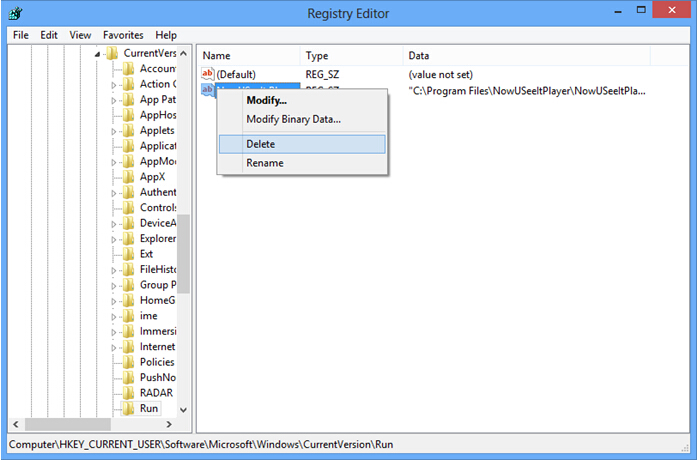
Krok 3 – Usuń z msconfig
- Kliknij przycisk Windows + R jednocześnie.

- Wpisz msconfig i naciśnij klawisz Enter
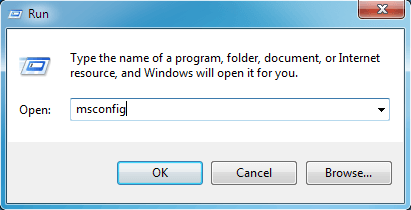
- Przejdź do zakładki uruchamianie i odznacz wszystkie wpisy z nieznanego producenta.

Krok 4 – Uruchom ponownie komputer w normalny sposób.
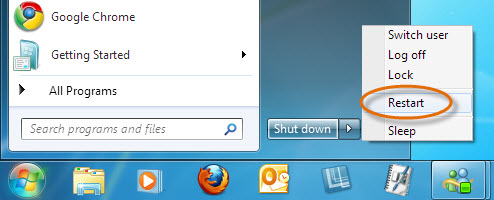
Sprawdź swój komputer teraz. Jeśli wirus wbiegł wtedy można rozpocząć usig komputerze. Jeśli infekcja pozostaje następnie udać się do następnego etapu.
Krok 5 – Przywracanie systemu
- Włóż dysk instalacyjny systemu Windows do napędu CD-ROM i uruchom ponownie komputer.
- Podczas uruchamiania systemu, naciskaj klawisz F8 lub F12, aby uzyskać opcje rozruchu.
- Teraz wybierz opcję rozruchu z dysku CD, aby uruchomić komputer.
- Następnie po dostaniesz opcję odzyskiwania systemu na ekranie.
- Wybierz opcję Przywracanie systemu z listy.
- Wybierz punkt przywracania systemu najbliższa gdy komputer nie został zainfekowany.
- Teraz wykonaj opcję na ekranie, aby przywrócić komputer.
Jeśli powyższe metody ręczne nie usuwa wirusa ‘Your Windows License has Expired’ ransomware to masz tylko możliwość usunięcia infekcji przy użyciu narzędzia do usuwania złośliwego oprogramowania. Jest ostatnim i jedynym rozwiązaniem, które łatwo i bezpiecznie można usunąć ten paskudny zagrożenie z komputera.
Mając pewne niepokojące pytania w twojej głowie? Get wątpliwości usunięte z naszych doświadczonych ekspertów tech wsparcia. Wystarczy przejść do sekcji zadać pytanie, wypełnij w szczegółach i pytanie. Nasz zespół ekspertów daje szczegółową odpowiedź o zapytaniu.



